هزینه دستگاه های قابل حمل با قابلیت تعامل با سیگنال های ماهواره های ناوبری به قدری کاهش یافته است که حتی دانش آموزان مدرسه نیز ابزارهایی با GPS (سیستم موقعیت یاب جهانی) دارند. جای تعجب نیست که صاحبان آنها می خواهند بدانند چگونه از ویژگی های تعبیه شده در دستگاه به درستی استفاده کنند.
لوکس یا ضرورت

رانندگان تاکسی، کامیون داران، شرکت های حمل و نقل خصوصی - برای همه آنها مسیریابی در خیابان ها، جاده ها و شهرها بدون ناوبری ماهواره ای دشوار است. البته، می توانید یک برگه کاغذ را باز کنید و به دنبال مخاطب بگردید. اما اگر به یک دستگاه ناوبری مدرن دسترسی دارید و می دانید که چگونه یک مسیر را در Navitel ترسیم کنید، می توانید این مشکل را خیلی سریعتر حل کنید. عابران پیاده نیز اغلب مجبورند به کمک GPS متوسل شوند. به عنوان مثال، گاهی اوقات فقط آدرس دقیق مشخص است، اما مکان آن در نقشه شهر مشخص نیست. در این صورت، با دانستن نحوه تعیین مسیر در Navitel، به راحتی می توانید بهینه ترین مسیر را تعیین کنید.این فرصت برای آن دسته از افرادی که برای اولین بار از این شهرک بازدید کردند، ضروری است.
نرم افزار

مزیت این رویکرد آشکار است - آزادی کامل از ارائه دهندگان اینترنت در هنگام سفر. وقتی در کشور دیگری هستید یا در منطقه ای هستید که دسترسی به وب وجود ندارد، این یک عامل تعیین کننده به نفع Navitel است.
راه های مختلفی برای دریافت نقشه برای ناوبرهای GPS وجود دارد. ساده ترین کار این است که دستگاهی را خریداری کنید که در آن از قبل نصب شده باشد. این یک عمل نسبتاً رایج و مسلماً مؤثر است. با خرید چنین راه حلی، می توانید مطمئن باشید که همه چیز بدون شکست و ناسازگاری های مختلف کار خواهد کرد. همچنین میتوانید برنامه دارای مجوز Navitel و نقشه روسیه را مستقیماً در وبسایت توسعهدهنده تنها با قیمت 800 روبل خریداری کنید.
گزینه بعدی دانلود فایل های مناسب از اینترنت است. منبع می تواند هم وب سایت توسعه دهنده و هم منابع شخص ثالث باشد. فایلهای nm7 (نسخه جدید) باید در NavitelContent/Maps قرار گیرند.
فعالسازیردیابی ماهواره ای
دانلود نقشه ها و اجرای برنامه کافی نیست. دستگاه باید به ماهواره های ناوبری متصل باشد. در اکثر ناوبرهای بسیار تخصصی، عملکرد GPS همیشه فعال است. اما ارتباط دهنده ها نیاز به گنجاندن این ویژگی دارند. در سیستم های اندرویدی باید شاتر را پایین بیاورید و روی تصویر ماهواره کلیک کنید - GPS.
ماهواره

اگر همه چیز به درستی انجام شود، یک تصویر نقشه با جاده ها و اشیاء روی صفحه ظاهر می شود. همچنین، شرط لازم برای عملکرد ناوبر، "گرفتن" ماهواره ها است. در نوار بالای منوی برنامه Navitel تصویری از یک بشقاب ماهواره وجود دارد. اگر قرمز باشد به این معنی است که دستگاه به ماهواره متصل نیست یا عملکرد آن غیرفعال است. رنگ زرد نشان می دهد که سیگنال گرفته شده است، اما به دلایلی کار با آن غیرممکن است. و در نهایت، رنگ سبز تصویر سیگنالی است که همه چیز خوب است و سپس می توانید نحوه تنظیم مسیر را در Navitel بفهمید. آسمان ابری، سقف یک ساختمان یا ماشین، و موقعیت نامناسب همگی دلایلی هستند که ماهواره ها و دستگاه قادر به برقراری ارتباط نیستند.
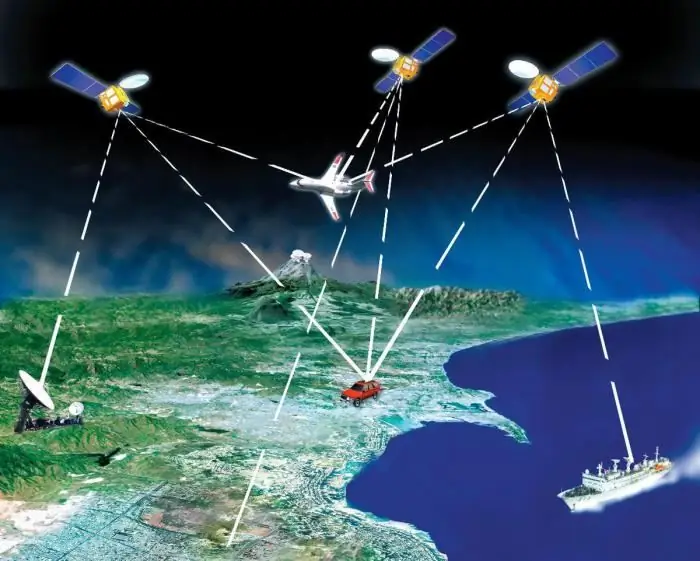
مدل Explay ROAD یک "خوک در یک پوک" است، زیرا یکی با یک مهمانی عالی روبرو می شود و دیگری یک ازدواج صریح.
Garmin Dakota 20 یک دستگاه خوب است - سبک وزن، ابعاد کوچک، بارگیری بهروزرسانیها، پشتیبانی از درایو فلش. همچنین راه حل های عالی iMap و iTrex20 هستند. به طور کلی، رایج ترین شاخص هزینه دستگاه است. قیمت های مقرون به صرفه - دلیلی برای فکر کردن به کیفیت و عملکرد ناوبر.
تعیین نقطه شروع
بعد از ثبت سیگنال ماهواره، داده ها هماهنگ می شوند و یک نقطه روی نقشه نمایش داده می شود - موقعیت فعلی دستگاه. بسته به عوامل متعددی، خطای چند ده متری ممکن است. از این لحظه می توانید شروع به هموار کردن مسیر مورد نظر کنید. از آنجایی که این مرحله بسیار مهم است، توصیه می شود حداقل برای اولین بار که از پناهگاه (سقف) خارج می شوید، اتصال مطمئن با ماهواره را به دستگاه ارائه دهید یا آن را در نزدیکی پنجره نصب کنید.
"نشانه مستقیم"
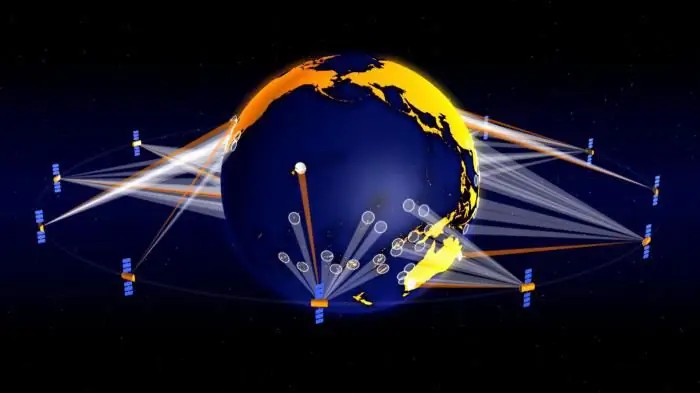
پس از کلیک بر روی آن، "Navitel" مسیر پیشنهادی، طول مسیر و فاصله تا نزدیکترین پیچ را روی نقشه نشان می دهد. سرعت حرکت نیز در اینجا نشان داده شده است.
ویژگی اضافی
با این حال، فقط دانستن نحوه دریافت مسیرها در Navitel کافی نیست. این برنامه ناوبری دارای یک ویژگی عالی دیگر است - محاسبه زمان تخمینی رسیدن بر اساس سرعت حرکت. برای انجام این کار، باید دکمه منو را فشار دهید (در نسخه های جدید، سه نوار سفید موازی در پس زمینه سبز وجود دارد) و مورد "Route" را انتخاب کنید. صفحه ای نمایش داده می شود که زمان سفر، مسافت و مسافت باقی مانده را نشان می دهد. علاوه بر این، می توانید به صورت بصری میزان تکمیل شده را ارزیابی کنید. توصیه می شود از این ویژگی استفاده کنید - در بسیاری از موارد ضروری است.
نشان دقیق

با کلیک بر روی مورد "ایجاد مسیر" یک گفتگو باز می شود که در آنشما باید "By address" را انتخاب کنید. با مشخص کردن کشور، شهر، خیابان و ساختمان، باید ناوبر را با دکمه "بیایید برویم" فعال کنید.
اگر نیاز دارید ماشین را با سوخت پر کنید، خودتان بخورید، از دستگاه خودپرداز یا چیز دیگری پول برداشت کنید، باید مورد "در آدرس" را انتخاب نکنید، بلکه "نزدیکترین - مکان نما" را انتخاب کنید. مسیر به استقرار مشخص شده گذاشته خواهد شد.
تنظیمات
"قبل از استفاده از برنامه ناوبری، توصیه می شود تنظیمات خاصی را در الگوریتم کار آن انجام دهید. با فشار دادن "Menu"، باید به "تنظیمات" بروید و "Navigation" را انتخاب کنید. در اینجا باید نوع حمل و نقل را مشخص کنید. تصمیم بگیرید که آیا جاده های خاکی قابل قبول هستند و مسیرهای کوتاه یا مطمئن را انتخاب کنید. در بخش «خدمات آنلاین»، میتوانید بهروزرسانیهای خودکار، همگامسازی و سایر سرویسهایی را که نیاز به دسترسی به اینترنت دارند، پیکربندی کنید. امکان انجام تنظیمات را نباید نادیده گرفت."
ذخیره مسیر

روش دیگر برای ذخیره مسیر در "Navitel" استفاده از گزینه های منو است. شما باید "Route - Route Properties" را باز کنید، روی نماد پایین کلیک کنید و "Export" را انتخاب کنید. اگر نیاز به بازیابی آن در اینجا داریددستور دیگری وجود دارد - "Import".
و در نهایت، نمی توانیم در مورد نحوه ذخیره مسیر در Navitel با استفاده از ضبط مستقیم صحبت نکنیم. در ابتدای حرکت، باید روی تصویر کاست کلیک کنید، که ذخیره آهنگ را فعال می کند. پس از ورود، فشار دادن مجدد ضبط را غیرفعال می کند. یک نوار بنفش روی نقشه وجود خواهد داشت - مسیر.
دوقلوها، اما بسیار متفاوت
نسخه های جدید برنامه Navitel به طور مداوم ظاهر می شوند. برخی از ویژگیها ناپدید میشوند و بهجای آن ویژگیهای بهروز شده ارائه میشوند. روشهای کنترل در سیستمهای Android و Win CE، هرچند اندک، متفاوت است. نقشه های نسخه های مختلف با یکدیگر ناسازگار هستند. بنابراین، هیچ راه حل یکسانی برای مشکلات مربوط به برنامه ناوبری وجود ندارد.






